
Привет уважаемые читатели seoslim.ru! Речь пойдет о нашем любимом Ютубчике, не смотря на его строгие и непонятные правила, до сих пор миллионы людей стараются создавать каналы, заливать видео и неплохо на этом зарабатывать.
Однако не надо забывать, что даже если вы будите соблюдать, как вам кажется, все принципы сообщества, все равно есть риски, что в один прекрасный день канал заблокируют.
Вот недавно был удален проект Cheburussia TV с более 3 млн. сабскайберов без права на его восстановления, и если вам кажется, что армия подписчиков и большой доход как-то выступят гарантом безопасности, то знайте, что YouTube плевать хотел, для него это мизер, ведь репутация и рекламодатели превыше всего.

Настоятельно рекомендую почитать статью, где я рассказал на своем примере, за что блокируют и удаляют аккаунт и как восстановить YT channal.
Но бывают такие ситуации, когда вы сами хотите удалить свои видео или еще хуже скрыть и удалить весь канал и все комментарии.
Да и такое бывает. Быть может кому-то стало в тягость снимать контент и не хочется смотреть, как аккаунт весит без дела и постепенно теряет свою репутацию и подписчиков.
Как удалить видео с Ютуб
Начнем с самого простого и безопасного, это удаление роликов. Речь пойдет о тех видео, которые были созданы вами и загружены в свой аккаунт.
О том как удалять чужие ролики, я напишу отдельные пост, а пока почитайте статью, что такое Страйк на Ютубе и как его снять.
Начнем ...
Первым делом надо авторизоваться в своем аккаунте Google и перейти на любую страницу YouTube, после чего в правом верхнем углу находим свою аватарку, жмем на нее и из выпадающего меню выбираем раздел «Творческая студия».
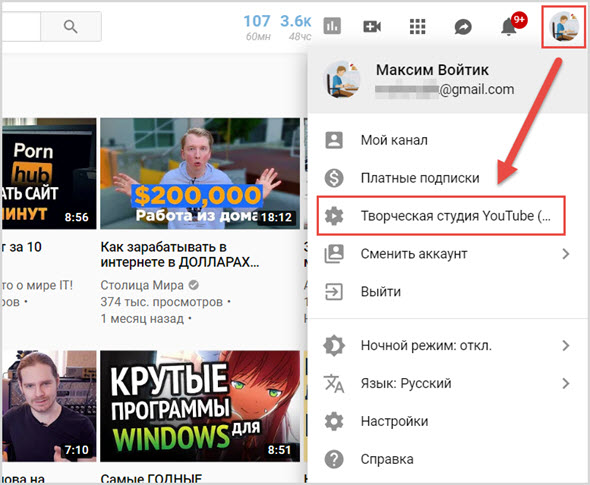
Далее оказываемся в новой панели управления каналом, где надо перейти в раздел «Видео», затем находим тот ролик, что нам не нравится и жмем на три точки «Действия».
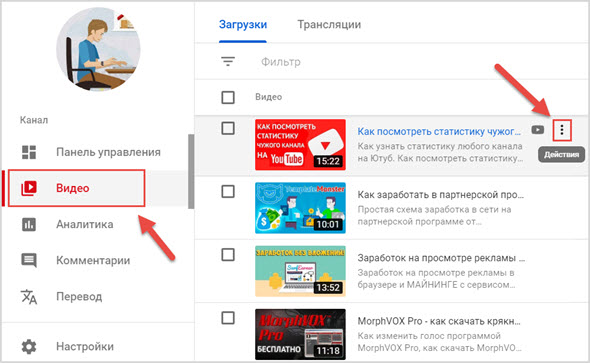
Должно открыться еще одно меню, в котором останется выбрать пункт «Удалить», после этого видео будет безвозвратно удалено.
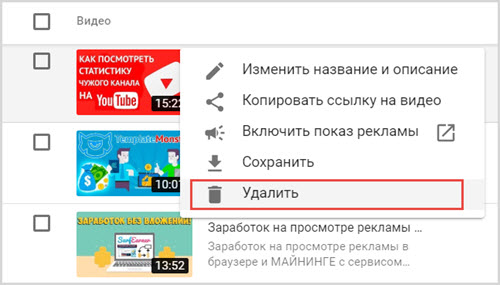
Напишите в комментариях, как вам новый дизайн Ютьюба, кто же привык с ним работать.
Как удалить канал с Ютуб
Теперь пора поговорить о более ответственном процессе, удаление или скрытие всего канала. Думаю единицы прибегают к таким действиям, но все же надо знать, как это делается.
Возвращаемся к своей аватарке, но на этот раз выбираем раздел «Настройки».
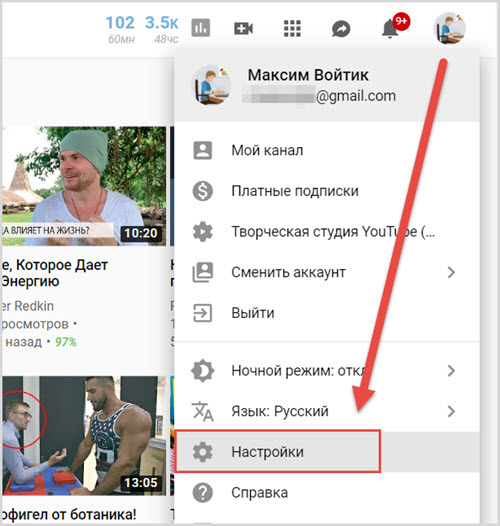
Далее нас перекинет в настройки аккаунта, но нам надо выбрать пункт «Расширенные настройки».
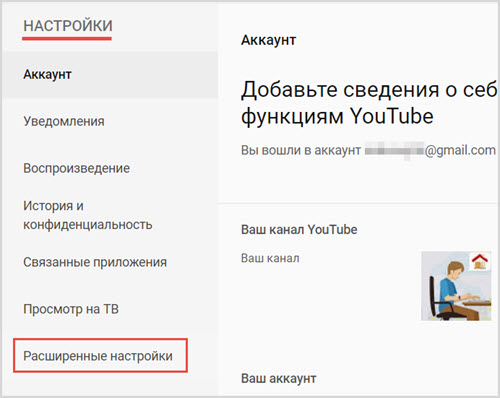
Появится страница с заветной кнопкой удаления канал.
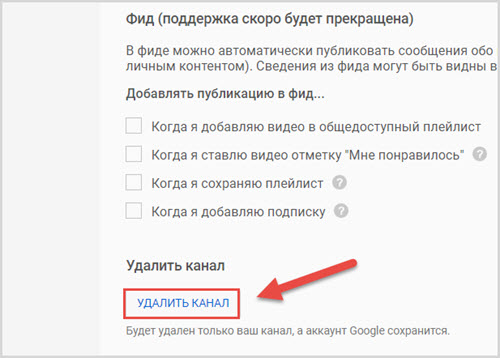
Жмем на кнопку и далее надо будет подтвердить пароль от аккаунта учетной записи Google, после чего появится два варианта действий:
- Я хочу скрыть свой канал
- Я хочу навсегда удалить свой канал
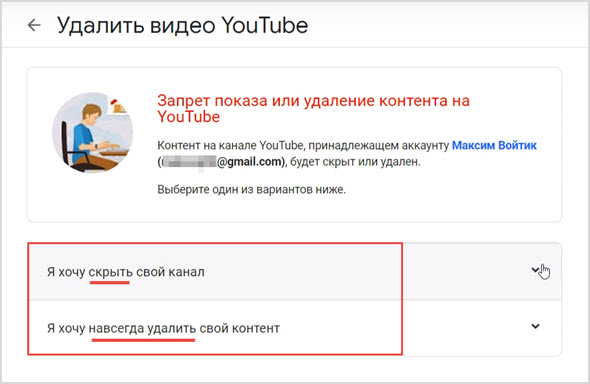
Отличие их только в том, что в первом варианте, название проекта, загруженные видео, подписчики и оценки будут доступны только вам, пока вы не включите обратно канал. Во втором случае всё удалится.
Комментарии и ответы на комментарии удаляются безвозвратно при любом выборе.
Подробнее про удаление аккаунта я рассказал в видео ниже.
Теперь очень важное дополнение. Если вы хотите удалить канал с телефона или планшета, то знайте, что через YouTube приложение это нельзя сделать, там нет раздела с расширенными настройками.
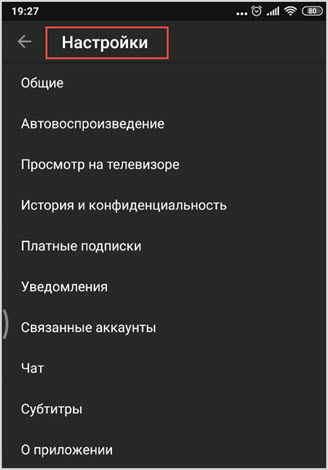
Как вариант, можно перейти в мобильный браузер и уже там через полную версию ЮТ удалить детище.
На этом все, надеюсь данная статья вам не понадобится. Если кто-то уже удалял канал обязательно расскажите в комментариях, что заставило вас это сделать.








Пока ещё не приходило в голову удалять канал Прочитав статью вспомнил, что есть новая версия дизайна Ютуб. Когда то её тестировал, честно говоря не помню почему вернул классику, сейчас попробовал вернуть новый дизайн, вроде бы нормально всё.
Прочитав статью вспомнил, что есть новая версия дизайна Ютуб. Когда то её тестировал, честно говоря не помню почему вернул классику, сейчас попробовал вернуть новый дизайн, вроде бы нормально всё.
Скоро уже нельзя будет работать в классика, поэтому в любом случае надо привыкать к новому дизу.
Хорошая инструкция. Для начинающих блогеров будет очень полезной.![[good] [good]](https://seoslim.ru/wp-content/plugins/qipsmiles/smiles/6.png)